Таблет дээрх дэлгэцийн агшин гэж юу вэ. Компьютер болон USB ашиглан дэлгэцийн агшин авах. Таблет дээр скриншот хийх янз бүрийн арга
Дэлгэцийн зураг - зөөврийн компьютер, таблет эсвэл утасны аль ч төхөөрөмжийн ширээний агшин. Компьютер байна тусгай товчлуур гар дээр. Асаалттай байна хөдөлгөөнт төхөөрөмжүүд энэ нь үргэлж тохиолддоггүй тул олон хүн таблет дээр дэлгэцийн зургийг хэрхэн яаж авахыг сонирхож байна.
Би яагаад дэлгэцийн скриншот хийх шаардлагатай байна вэ?
Таблетын дэлгэцийн агшны хэрэглэгчийн хэрэгцээ янз бүр байна. Хэн нэгэн найздаа энэ эсвэл тэр тоглоомыг хэрхэн яаж дамжуулахаа тайлбарлах хэрэгтэй, хэн нэгэн төхөөрөмжийг ашиглахад сануулга хүлээж байгаа, хэн нэгэн дэлгүүрт төлбөрийн баталгаа илгээх шаардлагатай байна.
Үүний зэрэгцээ, өөр өөр үйлдлийн систем, өөр брэнд бүхий төхөөрөмжүүд дээр дэлгэцийн зураг авах аргууд нь ялгаатай байж болно.
Андройд таблет дээр дэлгэцийн зургийг хэрхэн яаж авах вэ
Андройд таблетуудын зарим загварт дэлгэцийн зураг авах боломжийг олгодог тусгай товчлуур байдаг.
Хэрэв дахин ачаалах үед алга болсон эсвэл алга болсон бол (таблетын олон хэрэглэгчид ийм азгүй байдлын талаар гомдоллодог) бол таблет дээр дэлгэц хийх өөр аргууд байдаг тул санаа зовох хэрэггүй.
Дэлгэцийн агшинг ихэвчлэн тодорхой товчлуурын хослолыг дарж авах боломжтой. Таблет дээр скриншот хийх хамгийн нийтлэг сонголтууд нь дараах байдалтай байна.
Төхөөрөмжийн хүчийг бууруулж (эсвэл дээш) товчлуурыг нэгэн зэрэг дарах;
Дууны товчлуур дээр дарж цэс рүү очно уу.
Таблетын зарим загвар дээр товчлуурын хослолыг дарж дэлгэцийн зураг авахад хэцүү байдаг. Жишээлбэл, дээр Sony Xperia V та асаах товчийг хэдхэн секундын турш дарахад л дэлгэцийн зураг авах боломжтой. Энэ тохиолдолд таблет дээр тусгай цэс гарч ирэх бөгөөд та тохирох сонголтыг сонгож болно.
Асаалттай байна Galaxy Note та дижитал үзэг ашиглан дэлгэцийг дэлгэцэнд гаргаж болно.
Ихэнх Samsung таблет дээр та зөвхөн нэг Home товчлуураар дэлгэц хийж болно.
Зарим төхөөрөмжүүдийн хувьд та функцийг идэвхжүүлж болох бөгөөд ингэснээр гарын төгсгөлийг дэлгэцэн дээр гулсуулж байхдаа таблетынхаа зургийг авах боломжтой.
HTC дээр Асаах товч болон Гэрийн мэдрэгчийг зэрэг дарна уу.
Sony Xperia таблетууд нь хүч чадал, дуу чимээг бууруулах товчлуурын хослолыг ашиглан дэлгэцийг дэлгэцэн дээр гаргах, мөн асаах товчийг удаан дарахад гарч ирэх цэснээс харгалзах зүйлийг сонгох боломжийг олгодог.
LG таблетууд нь дэлгэцийн агшинг авах тусгай Quick Memo програмтай байдаг.
Galaxy Nexus нь дууны түвшинг бууруулах, асаах товчлууруудыг зэрэг дарах аргыг ашигладаг.
Windows таблетын дэлгэцийн агшинг хэрхэн яаж авах вэ
Windows таблет дээр дэлгэцийн агшинг ихэвчлэн цоож, эхлүүлэх товчийг дарж хийх боломжтой байдаг. Зургийг скриншот хавтсанд камераас авсан бусад зургаас тусад нь хадгалдаг.
IPad дээр дэлгэцийн дэлгэцийн агшинг хэрхэн яаж хийх вэ
Apple-ийн төхөөрөмжүүд дээр дэлгэцийн зураг авах хамгийн хялбар арга байдаг. Зураг авахаасаа өмнө таблет цэс, төхөөрөмжийг түгжих товч руу очихын тулд төв товчлуур дээр дарах хэрэгтэй. Дэлгэцийн зургийг iPad камераас авсан бүх зургийг агуулсан хавтаснаас олж болно.
Дүрмээр бол таблетын дэлгэцийн агшинг үүсгэх үед холбогдох мэдээлэл эсвэл үйлдлийг баталгаажуулах хүсэлт бүхий хавтан гарч ирдэг. Хэрэв энэ нь тохиолдоогүй бол та дуут дохио эсвэл товшино уу. Таблет дээрх дэлгэцийн дэлгэцийн зургийг авсны дараа та зурагтай хавтас эсвэл дэлгэц гэсэн үг агуулсан гарчигтай хэсгээс олж болно.
Хэрэв та стандарт аргуудыг ашиглан хүсдэг хормын хувилбарыг авч чадахгүй бол дэлгүүрээс татаж авах боломжтой тусгай хөтөлбөр... "Зах зээл" -ийг хайхдаа "дэлгэц" гэсэн үгийг оруулаад хамгийн тохиромжтой програмыг сонгох хэрэгтэй. Дүрмээр бол, ийм програмуудын тусламжтайгаар та таблет дээрх дэлгэцийн зургийг авахаас гадна зургийн зургийг засах боломжтой.

Үйлдлийн системтэй таблеттай олон хэрэглэгчид андройд систем, заримдаа асуулт гарч ирдэг: дэлгэцийн зургийг хэрхэн яаж авах, таблет дээр хэрхэн скриншот хийх вэ? Туршлагагүй хэрэглэгчид энэ асуултыг ялангуяа сонирхдог. Скриншот гэж юу вэ? Дэлгэцийн агшин нь төхөөрөмжийн дэлгэцийн дэлгэцийн агшин юм. Тиймээс, дэлгэцийн агшинг авахын тулд таблет компьютер Android-тэй бол хэрэглэгчид янз бүрийн аргаар санал болгодог.
Таблет үйлдвэрлэгчид олон товчлуурыг нэгэн зэрэг дарж дэлгэцийн зургийг авах чадварыг багтаасан болно. Гэсэн хэдий ч, энэ бүхэн нь багажны өөрөө болон түүний онцлогоос хамаарна.
1. Цахилгаан товч + дууны түвшинг бууруулах
Зарим төхөөрөмж дээр скриншот хийж болно цахилгаан / түгжээний товчлуур ба дууны рокер товчлуурыг дарж (бага ба түүнээс дээш)... Бусад таблет дээр дэлгэцийн зургийг авах боломжтой гэр ба цахилгаан товчийг зэрэг дарах... Хэрэглэгч энэ хослолыг дуусгасны дараа зураг авсныг харуулсан мессеж гарч ирнэ. Таблет хэрэглэгчээс зургийг хадгалах зөвшөөрөл авсны дараа төхөөрөмж тэр даруй Галерейд хадгалах болно. Дүрмээр бол дэлгэцийн зураг авалт нь өвөрмөц дууны эффект дагалддаг.
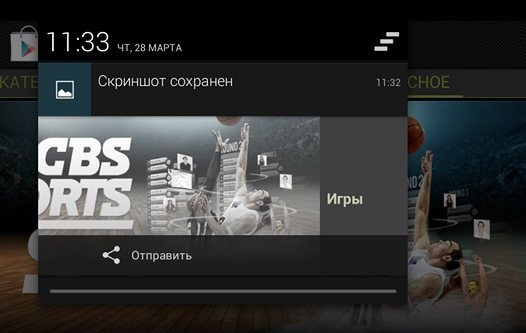
2. Зориулалтын системийн товчлуурыг ашиглах
Зарим таблетууд байдаг дэлгэцийн агшин үүсгэх тусгай товчлуур... Жишээлбэл, энэ нь хамгийн энгийн товчлуур байж болох бөгөөд удаан дарахад дэлгэцийн агшинг авах болно.
3. Зүүг ашиглах
Үүнээс гадна, энд шахмал байдаг та зүүг ашиглан скриншот үүсгэх боломжтой (Galaxy Note ба Galaxy Note 2). Зарим төхөөрөмжүүд навигацийн мөрөнд тусгай мэдрэгч товчлууртай байдаг бөгөөд энэ нь мөн дэлгэцийн агшинг авах боломжтой байдаг.
4. HTC таблетуудын хувьд
HTC таблет компьютерууд нь багаж хэрэгслийн хамгийн тод төлөөлөгчид бөгөөд зураг авахын тулд хэд хэдэн товчлуурыг (нэгэн зэрэг) дарах хэрэгтэй (дүрмээр - гэрийн товчлуур ба цахилгаан товч).
5. LG таблетуудад зориулсан
Хэрэв хэрэглэгчид LG төхөөрөмжтэй бол дууны товчлуурын хослолыг ашиглан дэлгэцийн агшинг авах боломжтой.
6. Nexus шахмалуудын хувьд
Асаах товчлуур болон дуу намсгах товчийг удаан дарж, хэрэглэгчид Google-ээс таблет дээрх дэлгэцийн агшинг авах болно.
7. Нэмэлт арга
Ихэнх орчин үеийн таблетууд тусгай дохио зангаа ашиглан төхөөрөмжийн хяналтыг бий болгодог. Гэхдээ үүнийг хийхийн тулд тохиргоон дахь функцийг идэвхжүүлэх шаардлагатай - "Хөдөлгөөн" дэд зүйл.
Хэрэв таблет эзэмшигч нь түүний төхөөрөмжид зориулж гартай бол ямар ч асуудал гарахгүй "Хэвлэх дэлгэц" товчийг дарна уу.
Жагсаалтанд орсон аргуудаас гадна дэлгэцийн агшинг хялбархан авахад туслах олон тооны хөндлөнгийн програмууд бас бий. Төхөөрөмжийн эзэн өөрөө товчлуур, дохионы хослолыг чөлөөтэй хуваарилах боломжтой.
Урт хугацааны дараа харах, гайхах үүднээс та зарим үйл явдлыг гэрэл зургийн хальснаа буулгахын тулд камер ашиглаж болно. Үүний зэрэгцээ та ийм амархан зураг авахуулж байгааг хэн ч биширнэ. Төхөөрөмж бүр нь суурилуулсан камертай тул та гэрэл зурагчнаар өөрийн гараар оролдож үзэх боломжтой. Таблет дээрээ хэрхэн скриншот хийхийг уншина уу.
Хэрэв танд ямар нэгэн объект биш, харин өөрийн багаж хэрэгслийн дэлгэц, түүн дээр байгаа бүх зүйлийг "гэрэл зурах" шаардлагатай бол асуудал олон хүнийг хүлээж эхлэх болно.
Хэрэв та туйлын гайхалтай хүмүүсийн нэг бол манай зааврыг анхааралтай уншихыг зөвлөж байна.
Юуны өмнө бид нэр томъёотой танилцана уу, энэ нь бид агшин зуурын зураг авахгүй, харин дэлгэцийн агшин авах болно, гэхдээ үндсэндээ тэдгээр нь бараг ижил зүйл юм.
Зарим програм дээр алдаа гарвал та скриншот хийх шаардлагатай бөгөөд хөгжүүлэгчид програм эхлэхэд гарч ирэх мессежүүдийн скриншотыг илгээхийг шаарддаг.
Та скриншот хийж болох тул амжилтаа найз нөхөдтэйгээ харуулахыг хичээ.
Харамсалтай нь, олон хүн Lenovo таблет эсвэл бусад загвар дээр хэрхэн дэлгэцийн зураг авах талаар мэдээлэлгүй гэдэгт бид бүрэн итгэдэг бөгөөд энэ асуултанд танд туслахыг хичээх болно.
Хэрэв та бардам эзэн бол гайхалтай азтай хүн юм. Ямар ч iPad дээр та яг нарийн тодорхойлсон товчлуурын хослолыг ашиглах хэрэгтэй.
"Нүүр хуудас" товчийг дарж төхөөрөмжийг түгжих нь танд асуудал үүсгэхгүй гэж найдаж байна, үүний дараа шууд дарж дэлгэцийн агшинг авсан болохыг баталгаажуулна.
"Галерей" руу очиж, зургуудыг эргүүлж, дэлгэцийнхээ дэлгэцийн агшинг олох хэрэгтэй.

Таблет дээрх хоёр товчлуурыг нэгэн зэрэг дарахад авсан зураг Галерейд гарч ирнэ
Windows
Хэрэв таблет дээр суулгасан бол зөөврийн компьютер болон суурин компьютер дээр скриншот хийх чадварыг ашиглаарай. Хүссэн PrtScr товчлуурыг дарахад хангалттай бөгөөд даалгавар шийдэгдэх болно.
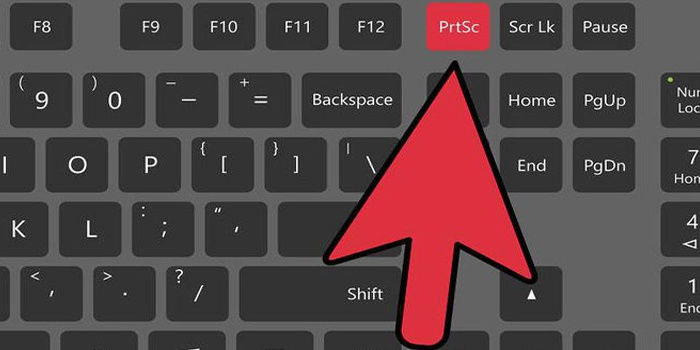
Одоо таблетаа үйлдвэрлэгчдэд энэ товчлуурыг танд танилцуулахаа "мартсан" гэж загнах хэрэггүй.
Бүх нууц бол та түүнийг дэлгэцэн дээр гарахыг "гуйдаг" явдал юм. Үүнийг хийхийн тулд эхлээд дэлгэцэн дээрх гарыг гаргаж ирээрэй. Бид мэдрэгчтэй аналог дээр товчлуур хайж амжилтанд хүрэхгүйгээр дэлгэцэн дээрх гар руу залгах хэрэгтэй гэдгийг л анхаарч байна.
Одоо та PrtScr товчийг дарж, түүнтэй хамт Windows товчлуурыг дарж болно. Үүний дараа таны дэлгэцийн зураг "Татаж авсан" хавтас руу нисэх бөгөөд үүнээс та үүнийг задлах хэрэгтэй.
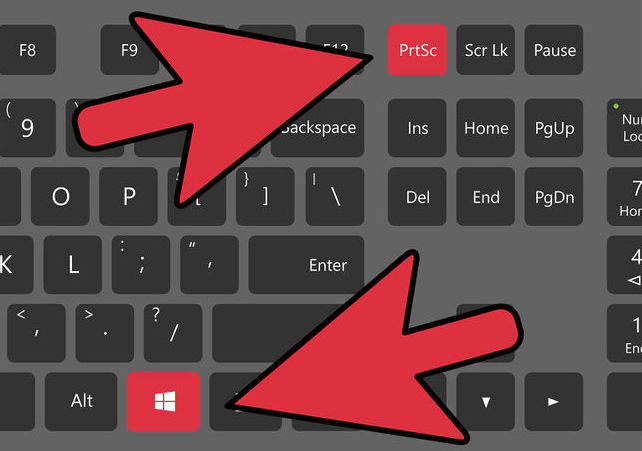
Хэрэв шаардлагатай товчлуур байхгүй бол дэлгэцэн дээрх гар руу залгаж PrtScr болон Windows товчийг дарна уу
Энэ үйлдлийн системтэй сүүлийн үеийн загваруудын зарим нь шинэ ажиллагаатай болсон. Хэрэв танд таблетын шинэ загвар байгаа бол Windows товчлуур болон унтраах товчлуурыг дарж дэлгэцийн зургийг дарж үзээрэй.
Android
Хэрэв танд Андройд байгаа бол та "ногоон робот" -оо дэлгэцэн дээр гаргахыг хичээх хэрэгтэй болно.
Асуудал нь Google нь эхлээд энэ функцийг таблетаар хангах талаар огт боддоггүй байсан явдал юм. Энэ шалтгааны улмаас олон хүмүүс дэгээгээр эсвэл хуурамчаар дэлгэц хийхээс зайлсхийх хэрэгтэй байв.
Мэргэшсэн форумууд зүгээр л таблет эзэмшигчдээс ирүүлсэн хүсэлтийн далайд живсэн. Хэрэглэгчид өөрсдийн нууц, олдвороо хуваалцсан боловч хөгжүүлэгчид зөвхөн 3.2 хувилбараас хойш энэхүү боломжийг олгожээ. Үүний зэрэгцээ үйлдлийг маш энгийн байдлаар хийхийг санал болгов. Зөвхөн "Сүүлийн үеийн програмууд" товчлуурыг дараад түр зогсоож, товчлуураа суллаад таблет нь тогтоосон даалгаврыг амжилттай биелүүлсэн эсэхийг шалгаарай.
Харамсалтай нь, энэ үе шатанд ч гэсэн зөөврийн компьютерээ асуултгүйгээр скриншот хийхийн тулд зөв хослолыг олох нь заримдаа хэцүү байдаг.
Бид зарим нууцыг хуваалцах болно, гэхдээ танд өвөрмөц таблет загвар байгаа бол манай зөвлөмжөөр зэвсэглэж, скриншот хийх боломжгүй тул та интернетэд аялж, төхөөрөмждөө тусгайлан хүлээн зөвшөөрөгдсөн "жор" хайж олох хэрэгтэй болно.
Дашрамд хэлэхэд, Prestigio таблет дээр хэрхэн скриншот хийхийг сонирхож байх үед ийм түгээмэл арга тохиромжтой байдаг. Та унтрах болон дууны түвшинг бууруулах товчлууруудыг нэгэн зэрэг дарж байх хэрэгтэй бөгөөд үүний дараа хүссэн дэлгэцийг гаргах болно.
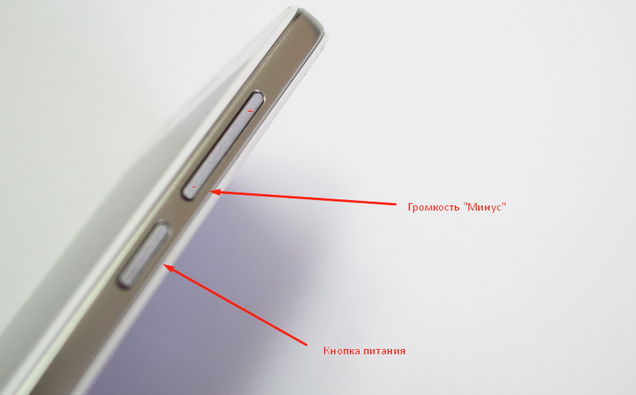
Хоёр товчлуурыг зэрэг дарахад дэлгэцийн зураг авахад тусална
Prestigio таблет дээр хэрхэн яаж дэлгэц хийхийг олж мэдээд та энэ дэлгэцийг хаана хадгалсан бэ гэсэн асуулт гарч магадгүй юм. Санах ойн карт руу ороод "Зураг" хавтсыг хайж үзээд дотор нь та өөрөө хийсэн скриншотуудтай хавтас олох болно.
Бид бүгдийг жагсаахыг эрмэлздэггүй одоо байгаа арга замууд энэ нь боломжгүй тул скриншот үүсгэх. Тэдгээрийн гайхалтай олон нь байдаг, зарим нь одоо хүртэл бидний мэдэхгүй хэвээр байна. Дашрамд хэлэхэд, ижил үйлдвэрлэгчдийн хувьд ч гэсэн өөр өөр загваруудад өөр өөр хослол шаардагдаж магадгүй юм.
Samsung
Энэ тохиолдолд хамгийн гайхалтай жишээ бол солонгос хэл бөгөөд өөр өөр загваруудад арга нь бие биенээсээ өөр байж болно.
Үйл явцын мөн чанар, хэрхэн скриншот хийхийг ойлгохыг хүсч байна samsung таблет, хийх ёстой үйлдлүүд нь үнэхээр өөр болохыг та амархан олох болно.
Давуу талууд нь тэмдэглэлийн мөрөнд Samsung таблет дээр хэрхэн дэлгэцийн зураг авахыг хэлж өгдөг бөгөөд ингэснээр та дижитал үзэг ашиглах хэрэгтэй. Гэсэн хэдий ч, бусад загвар дээр Samsung таблет дээр дэлгэц хийх бусад сонголтууд байсаар байна.
Samsung таблет дээр дэлгэцийн зургийг авах шаардлагатай хэрэглэгчид заримдаа Home товчийг дарахад хангалттай гэж маргадаг.
Тиймээс, Samsung таблет дээр дэлгэцийн дэлгэцийг хэрхэн яаж хийхийг хүсч байгаа бол та янз бүрийн сонголтуудыг судалж үзээд практик дээрээ үүнийг өөрийн таблет дээрээ ашиглахыг хичээ. Үүссэн асуудлыг шийдвэрлэх арга замыг эрэлхийлсэн хэн боловч үргэлж зөв арга замыг олох болно.
Түүнчлэн, хэрэв та Irbis таблет дээр скриншот хийх аргыг хайж байгаа бол "Нүүр хуудас" товчлуур эрэлттэй байх болно. Давуу талууд нь асаах товчийг "Нүүр хуудас" товчлуурын хамт удаан дарахыг зөвлөж байна.
Ирбис таблет дээр дэлгэцийг хэрхэн яаж хийх вэ гэдэг нь маш энгийн тул эхний дэлгэцийг хийсний дараа та дараагийн бүх дэлгэцэн дээр шууд дарах болно.
Asus
Хэрэв та Asus gadget-ийн эзэн бөгөөд Asus таблет дээр хэрхэн скриншот хийхээ мэдэхийг хүсч байвал тохиргоонд зарим өөрчлөлт оруулах шаардлагатай болно.
Тиймээс, Asus таблет дээр дэлгэцэн дээр гарахаасаа өмнө "Тохиргоо" гэсэн сонголтыг нээгээд "Asus individual параметрүүд" гэсэн мөрөнд очоод одоо дэлгэцийн агшинг блоклохыг харж болно.
Чек хайрцагт тэмдэг тавьж, скриншот үүсгэхийг зөвшөөрч байна. Одоо дэлгэцийн агшинг хэрхэн яаж авахаа мэдэхийн тулд таблет Asus, "Цонх" товчийг дарахад л хангалттай, энэ нь таблетын доод талд байрладаг, зэрэгцэн байрлах хоёр цонх шиг харагдана. Та таблет дээр дэлгэцийн зураг авахад хэцүү биш гэдгийг баталгаажуулах болно.
Lenovo
Lenovo таблет дээр дэлгэц хэрхэн хийх нууцтай танилцах нь бас ашигтай байдаг. Та аль хэдийн танил болсон зөвлөгөөг ашиглан унтраах, чангалах товчнуудыг нэгэн зэрэг дарахад чиглүүлж болно.
Хэрэв та Lenovo таблет дээр дэлгэцийн зургийг авах өөр аргыг хайж олохыг хүсч байвал өөр нэг зөвлөгөө танд ашигтай байх болно. Quick Launch баарыг доош нь татахад л ширээний компьютер дээрх "дэлгэц" тэмдгийг олох болно.
Скриншотыг хэрхэн яаж хийхийг тооцоол lenovo таблет энэ тохиолдолд энэ нь аль хэдийн хялбар болсон. Энэ товчлол дээр дараад хүссэн бүтээгдэхүүнээ авахад л хангалттай. Авсан зургийг таны хэрэгслийн санах ойд хадгална.
Тиймээс бид таблетын янз бүрийн загвар дээр скриншот үүсгэх сонголтыг судлав. Гэхдээ одоо бүх нууцыг мэддэг болсон гэж өөрийгөө тайвшруулж болохгүй. Магадгүй зарим шахмалуудын хувьд та шаргуу ажиллаж, шаардлагатай мэдээллийн хэсгийг бие даан олж авах хэрэгтэй байж магадгүй юм.
Цаг хугацаа өнгөрөх тусам нөхцөл байдал сайжирч, үйлдвэрлэгчид стандарт хослолыг санал болгож, хэрэглэгчдэд зориулж дэлгэц бүтээх ажлыг хөнгөвчлөх нөхцлийг бүрдүүлж байгаа нь сайн мэдээ юм.
Одоо та амжилтанд хүрч, дэлгэцийн зургийг хялбархан, асуудалгүй үүсгэх боломжтой болно гэдэгт бид итгэж байна.
Дэлгэцийн агшинг авах нь энгийн бөгөөд ашигтай шинж чанар юм. Гэсэн хэдий ч Андройд төхөөрөмжүүдэд дэлгэцийн зураг авахад зориулагдсан бүх нийтийн гарын товчлол байхгүй байгаа нь хэрэглэгчдийг төөрөлдүүлж орхидог. Энэхүү таагүй байдал нь асар олон тооны Android төхөөрөмжүүд болон тэдгээрийн онцлог шинж чанаруудтай холбоотой юм.
Андройд дээр дэлгэцийн зургийг хэрхэн яаж авах вэ
Скриншот хийх арга, ийм боломж байгаа эсэх нь үйлдлийн системийн хувилбар, ухаалаг гар утас, таблетын загвараас хамаарна. Скриншот хийх гурван үндсэн арга байдаг.
- гарын товчлолыг ашиглах;
- гуравдагч этгээдийн програмыг ашиглах;
- компьютер болон USB ашиглах.
Арга тус бүрийг илүү нарийвчлан авч үзье.
Товчлууруудыг ашиглан скриншот хийх
Андройд 4.0 ба түүнээс дээш хувилбартай төхөөрөмжүүдийн эзэд энгийн товчлуурын хослолыг ашиглан скриншот хийх боломжтой. Үүнийг хийхийн тулд та хүч чадал, дуу чимээг бууруулах товчлууруудыг нэгэн зэрэг дарах хэрэгтэй. Камерын өвөрмөц хаалтын дуу ба түүнд тохирсон хөдөлгөөнт дүрс нь дэлгэцийн зургийг амжилттай хадгалсныг танд мэдэгдэх болно. Та утасныхаа галлерейд байрлах "Дэлгэцийн агшин" хавтаснаас авсан дэлгэцийн агшинг олох боломжтой.
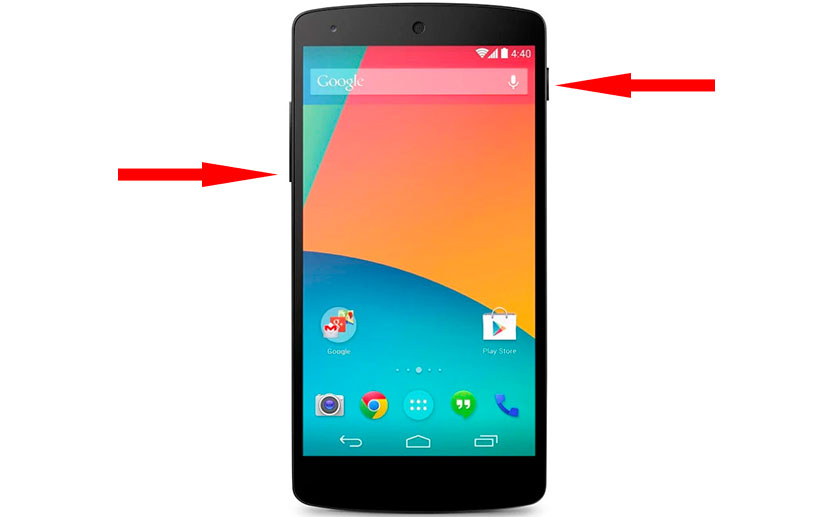 Хүч чадал, дуу чимээг бууруулах товчлуурын хослол нь Android 4.0 ба түүнээс дээш хувилбар дээр дэлгэцийн агшин авах боломжийг танд олгоно
Хүч чадал, дуу чимээг бууруулах товчлуурын хослол нь Android 4.0 ба түүнээс дээш хувилбар дээр дэлгэцийн агшин авах боломжийг танд олгоно
Андройд 3.2, 3.2.1, 3.2.2 үйлдлийн системтэй төхөөрөмжүүд дээр хамгийн сүүлийн үеийн програмууд товчлуурыг дарж дэлгэцийн агшинг үүсгэдэг. Android-ийн өмнөх хувилбаруудад дэлгэцийн агшин авах товчлуурын сонголт нь төхөөрөмжийн загвараас хамаарна.
Өмнөх хувилбаруудтай програм хангамж Android дээр бүх зүйл илүү төвөгтэй байдаг. Дэлгэцийн зураг авалтыг системд тэр бүр суулгаж чаддаггүй байсан боловч зарим үйлдвэрлэгчид өөрсдөө нэмж оруулсан байдаг. Үүнтэй холбогдуулан янз бүрийн брэнд утас, таблет дээр скриншот хийх аргууд өөр өөр байдаг.
Хүснэгт: янз бүрийн Андройд төхөөрөмж дээр дэлгэцийн агшинг хадгалах, үүсгэх арга, хавтас
Видео: янз бүрийн Андройд төхөөрөмж дээр хэрхэн дэлгэцийн зураг авах вэ
Зургийн галерей: гарын товчлолыг ашиглан дэлгэцийн зургийг хэрхэн авах вэ
 Асаалттай байна samsung гар утас Буцах ба гэрийн товчлуурын хослол Galaxy-ийг өдөөж магадгүй HTC утсан дээр дэлгэцийн зураг авах нь унтраах, унтраах товчлуурын хослолыг ашиглах боломжтой. Samsung Galaxy S II нь "Эрчим хүч" ба "Гэр" -ийг хослуулахад туслах болно.
Асаалттай байна samsung гар утас Буцах ба гэрийн товчлуурын хослол Galaxy-ийг өдөөж магадгүй HTC утсан дээр дэлгэцийн зураг авах нь унтраах, унтраах товчлуурын хослолыг ашиглах боломжтой. Samsung Galaxy S II нь "Эрчим хүч" ба "Гэр" -ийг хослуулахад туслах болно.
Тусгай програм ашиглан скриншот хийх
Хэд хэдэн товшилтоор скриншот хийх боломжийг олгодог хэд хэдэн програм байдаг. Тэдгээрийн хамгийн алдартай нь Screenshot Ultimate, Screenshot, Screenshot UX болон Root No Screen Shot юм. Тэдний чадварыг дарааллаар нь авч үзье.
Дэлгэцийн агшин
Аппликешн нь Root буюу эх эрхийг шаарддаггүй бөгөөд зургийн форматыг тохируулах боломжийг танд олгоно. Скриншотууд үүсгэж болно:
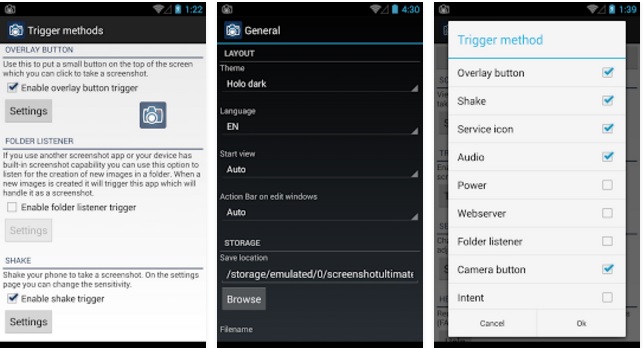
Хөтөлбөр нь хадгалсан зургуудыг тайрах, тайлбар нэмэх, эргүүлэх гэх мэтчилэн засах боломжийг олгодог.
Дэлгэцийн зураг
Програм нь дэлгэцийн агшны форматыг сонгох, тайрах, таймер тохируулах сонголтуудтай (дэлгэц авахаас өмнө түр зогсоох). Твиттер, фэйсбүүк болон бусад хэрэгслээр дамжуулан зургийг хуваалцах боломжтой нийгмийн сүлжээ... Ихэнх Андройд төхөөрөмж дээр энэ програм супер хэрэглэгчийн хандалтыг шаарддаггүй боловч үл хамаарах зүйл байж болно.
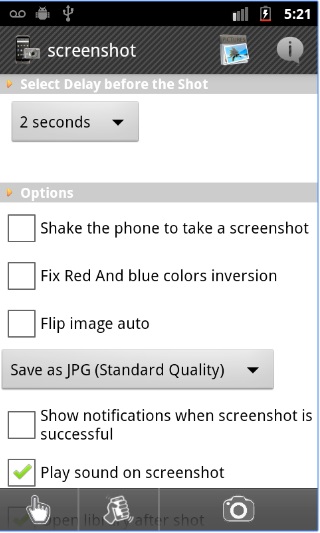 Дэлгэцийн агшин зарим төхөөрөмж дээр ажиллахын тулд Root буюу эх эрх шаардлагатай
Дэлгэцийн агшин зарим төхөөрөмж дээр ажиллахын тулд Root буюу эх эрх шаардлагатай
Дэлгэцийн зураг UX
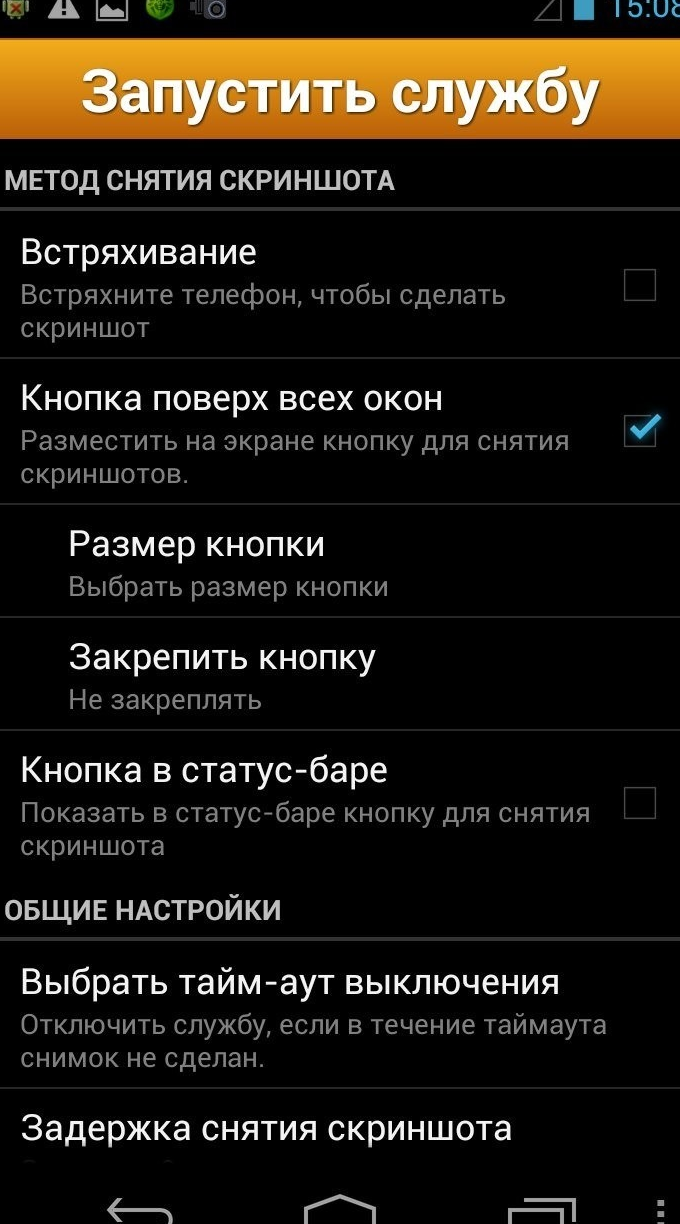 Дэлгэцийн агшин UX нь Оросын интерфэйстэй тул програмын тохиргоог олоход хялбар байдаг
Дэлгэцийн агшин UX нь Оросын интерфэйстэй тул програмын тохиргоог олоход хялбар байдаг Root буюу эх дэлгэцийн зураг авалт байхгүй
Энэхүү програм нь дээр дурдсан програмуудын бараг бүх давуу талыг агуулдаг, тухайлбал:
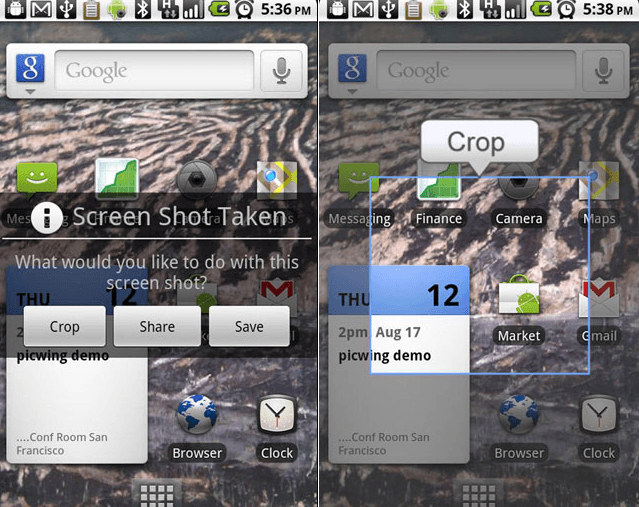
Хөгжүүлэгчдийн хэлснээр, Root Screen Shot нь хүн бүрт ажилладаг андройд төхөөрөмжүүд үл хамаарах зүйлгүйгээр Root буюу эх хандалтыг шаарддаггүй.
Root буюу эх эрхийг хэрхэн олж авах вэ
Хэрэв програм супер хэрэглэгчийн эрхийг авахыг хүссэн хэвээр байгаа бол та дараах алхмуудыг дагаж тэдгээрийг авах боломжтой:
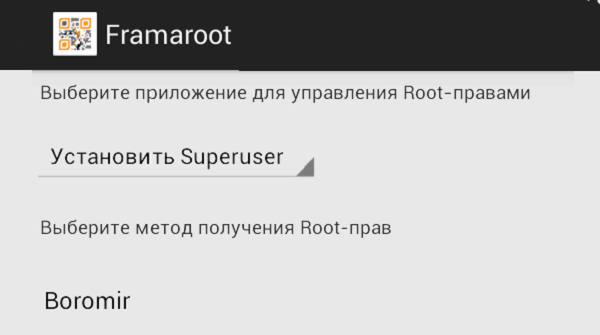
Үндэс эрхийг авах нь ноцтой эрсдэл юм. Тэдгээрийг суулгасны дараа төхөөрөмжийн баталгаат хугацаа хүчингүй болж, албан ёсны програмын бүх шинэчлэлтийг гараар хийх шаардлагатай болно.
Компьютер болон USB ашиглан дэлгэцийн агшин авах
USB кабель ашиглан Android төхөөрөмжийг компьютерт холбох нь дэлгэцийн агшин авах бас нэг арга юм. Энэ зам нь дээр дурьдсанаас хамаагүй их цаг хугацаа шаарддаг гэдгийг анхааруулах хэрэгтэй, гэхдээ давуу талтай: баталгаат хугацааг алдах эрсдэлгүй бөгөөд аливаа ухаалаг гар утас, таблет загвартай 100% харилцан үйлчлэлцдэг. Компьютер болон USB ашиглан дэлгэцийн агшин авахын тулд дараах алхмуудыг дагана уу.
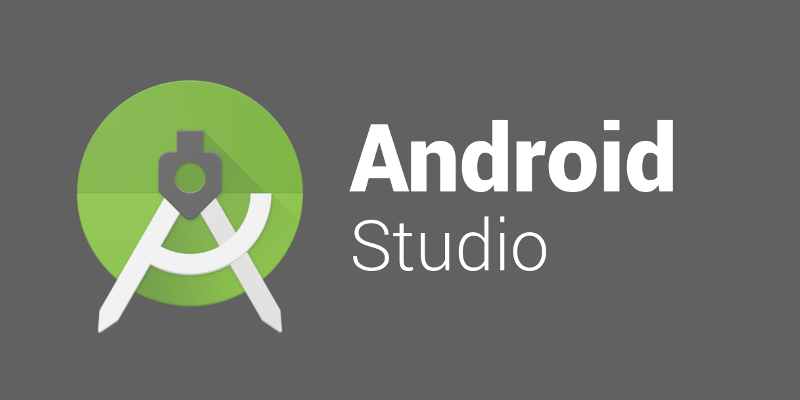
Дэлгэцийн зургийг яагаад хадгалдаггүй вэ?
Хэд хэдэн шалтгаан байж болно:
- чөлөөт санах ойн дутагдал. Зориулалтын скриншотын газар 0 байт жинтэй хар зураг үүнийг нотолж болно. Төхөөрөмж дээрх санах ойг арилгаад дахин оролдоно уу;
- дэлгэц барихад ашигладаг товчлууруудын гацсан эсвэл бүрэн ажиллагаагүй болсон. Тэд ажиллаж байгаа эсэхийг шалгаарай. Хэрэв эвдрэл гарсан бол засах;
- скриншотуудыг хадгалах ёстой "Screenshots" хавтас байхгүй байна. Энэ тохиолдолд төхөөрөмжийг дахин эхлүүлнэ үү. Хэрэв хавтас автоматаар үүсгээгүй бол гараар үүсгээрэй;
- жолооч осолдох нь ховор тохиолддог, гэхдээ хамгийн ноцтой асуудал байж магадгүй юм. Энэ тохиолдолд бусад програмын үйл ажиллагаанд согог ажиглагдах болно. Холбоо барьж байна үйлчилгээний төв - ийм нөхцөл байдлаас гарах хамгийн сайн арга зам.
Видео: яагаад дэлгэцийн зургийг хадгалаагүй, энэ асуудлыг хэрхэн шийдвэрлэх талаар
Андройд дээрх дэлгэцийн зургийг хэрхэн идэвхгүй болгох
Та товчлууруудыг дахин тохируулах замаар зураг авах функцийг идэвхгүйжүүлж болно. Эдгээр зорилгоор ижил нэртэй тусгай програм байдаг. Энэхүү програмын боломжуудын хүрээ нь танд дараахь боломжийг олгоно.
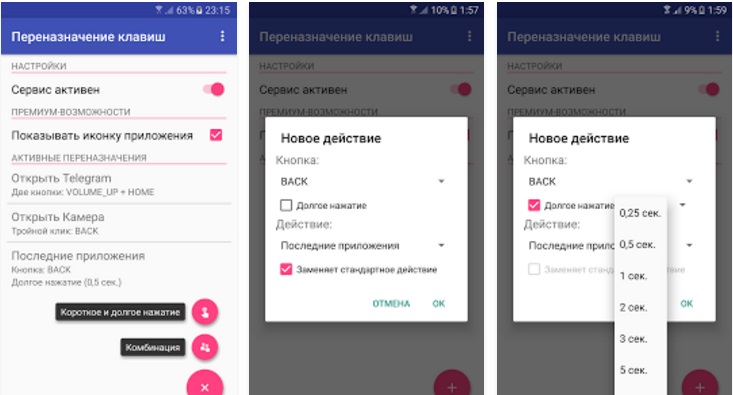
Ихэнх функцийг ашиглахын тулд Root буюу эх эрх шаардлагагүй боловч төхөөрөмжийг түгжих, програмыг зогсоох, хэлийг өөрчлөх сонголтууд нь супер хэрэглэгчийн эрхийг шаарддаг. Түлхүүрийг дахин тохируулахыг Play Market дээрээс татаж авах боломжтой.
Видео: Андройд дээрх түлхүүрүүдийг хэрхэн яаж засах вэ
Андройд төхөөрөмж дээр скриншот хийх бүх аргыг нарийвчлан судлах нь энэхүү платформ нь маш уян хатан болохыг дахин нотолж байна. Програм хангамжийн шинэ хувилбарууд нь ухаалаг гар утас, таблет ашиглахыг аль болох тохь тухтай болгодог. Хуучин чуулгануудын хувьд тэдний дутагдлыг нөхөх олон програм байдаг.
Дэлгэцийн зураг нь дэлгэцэн дээрх зургийн агшин юм. Нийгмийн сүлжээнүүд эсвэл форум дээр зарим нэг ярвигтай яриа хэлэлцээрийг хийх, ердийн байдлаар хуулбарлах боломжгүй зургийг хадгалах, зарим санал асуулгын үр дүнгийн завсрын үр дүнг хадгалах зорилгоор ихэвчлэн хийдэг. Таны харж байгаагаар таблет дээр хэрхэн скриншот хийхийг мэдэх нь тустай юм.
Та таблет дээр хэрхэн скриншот хийх боломжтой вэ?
Хэрэв шахмал үйлдлийн систем Windows нь тусгай Prt Sc Sys Rq (Print Screen) товчлууртай тул үүнийг дарах хэрэгтэй гэдгийг санаарай. Гэхдээ үүнийг олохын тулд мэдрэгчтэй гар биш харин дэлгэцэн дээрх гарыг олох хэрэгтэй. "Татаж авах" фолдерт байх ёстой "clipboard-д баригдсан" хормын хувилбарыг хайж олох. "Андройд" системийн таблетууд дээр ийм түлхүүр заримдаа байдаггүй, эхний эсвэл хоёр дахь үеийн "Андройд" -д энэ сонголтыг үйлдвэрлэгчид өгдөггүй байв. Хэрэв доорх зөвлөмжүүд нь таны "төлөвшсөн" Android-тэй тохирохгүй байвал та интернетэд өөрийн загварт зориулж тусгайлан хайх хэрэгтэй болно. Ихэнх таблетуудад дараахь сонголтууд ажиллах болно.
Таблет дээр скриншот хийх янз бүрийн арга
Татаж авах ёстой Тоглоомын дэлгүүр Screenshot програмыг хялбархан суулгаж, Start Capture сонголтыг олоорой. Харилцах цонхонд цаашдын үйлдлүүдийг санал болгох бөгөөд тэдгээрийн талаар доор бичих болно.
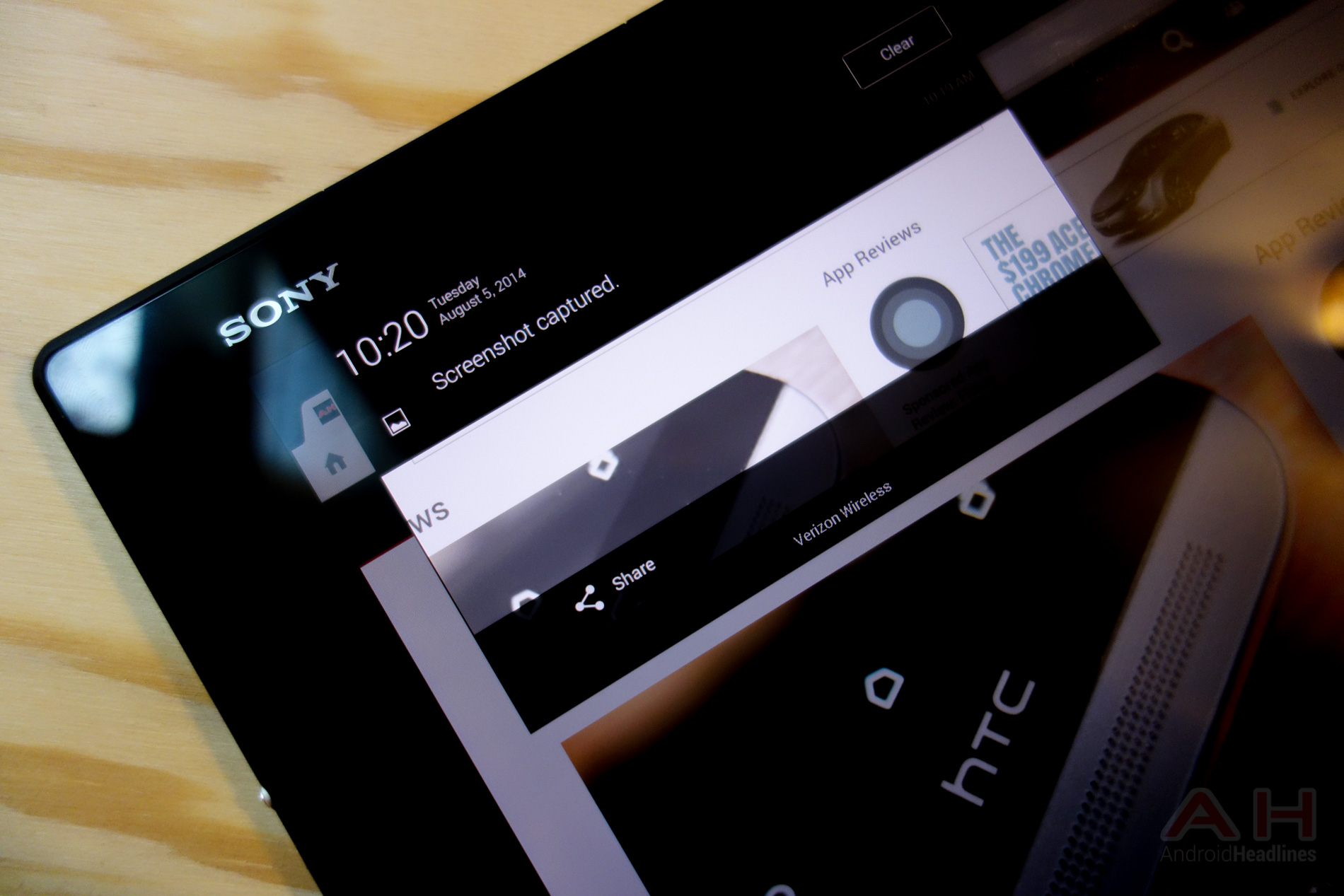
- Дууны түвшинг хянах товчлуурууд (зарим таблетуудын хувьд - "эзлэхүүнийг нэмэгдүүлэх", "Galaxy Nexus" -д - бууруулах, Power + Volume down) + асаах / унтраах, нэгэн зэрэг дарах - дэлгэцийн агшинд хүрэх зөв арга. "Sony Xperia" дээр товчлуур дээр дарахад та цэсэнд гарч ирэх зүйлийг сонгох ёстой. Зарим загварт товчлууруудыг (эсвэл тэдгээрийн аль нэгийг нь) барих нь 2-3 секунд хүртэл үргэлжилдэг. Тэднийг дарахад дижитал аппаратаар зураг авахуулахтай адил өвөрмөц товшилт сонсогдоно.
- Эхний түлхүүр нь адилхан, хоёр дахь нь цэс рүү ороод дахин нэг зэрэг орно.
- Galaxy Note гэх мэт зарим таблет дээр үйлдлийг "үзэг" ашиглан хийдэг.
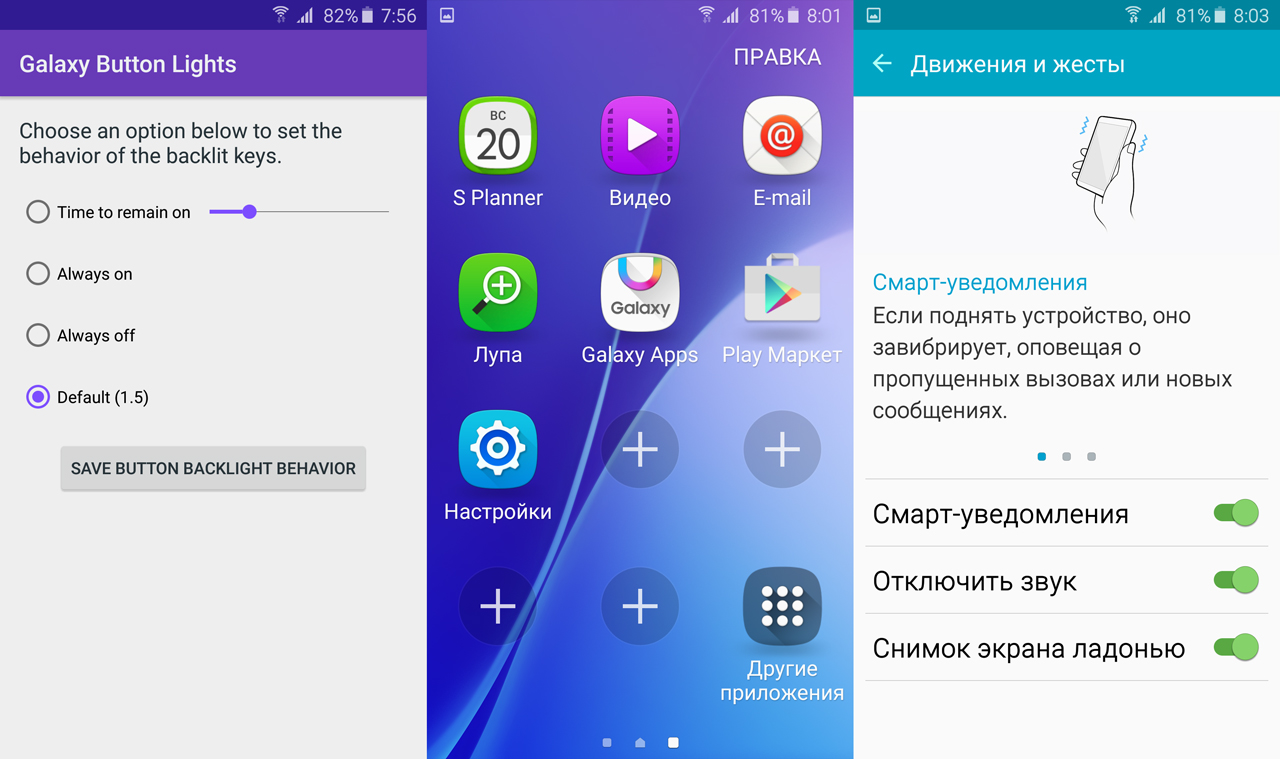
- "Palm Screenshot" функцээр тоноглогдсон загварууд байдаг (далдуу модны ирмэгийг дэлгэцийн нэг ирмэгээс нөгөө зах руу гулсуулж гүйцэтгэдэг).
- Хамгийн тохиромжтой загвар бол "LG" - Quick Memo програм байдаг.
- "Android 3.2" дээрээс "Сүүлийн үеийн програмууд" мэдрэгч дээр дарж дэлгэцийн агшинг авах боломжтой.
Эдгээр аргуудыг ашиглахдаа скриншот агуулсан тусгай Screenshots хавтас үүсгэж Галерейд хадгалагдах бөгөөд төлөвийн мөрөнд дүрс гарч ирнэ.